在日常工作中,使用 WPS 的 Excel 处理表格时,常常会遇到一些让人头疼不已的状况。就像我最近经历的一样,辛辛苦苦花费一早上制作的表格,结果下午再去查看的时候,竟然找不到了!当时那真是急得抓耳挠腮呀,把最近打开的文档翻了个遍,也没见它的踪影,甚至在全电脑进行搜索,还是一无所获。
不过,在这个让人着急的关键时刻,我发现了一个特别好用的办法,今天就分享给大家,大家要是遇到类似情况,可以尝试一下。
具体操作步骤:
第一步:打开空白文档
首先,打开一个空白的 Excel 文档。
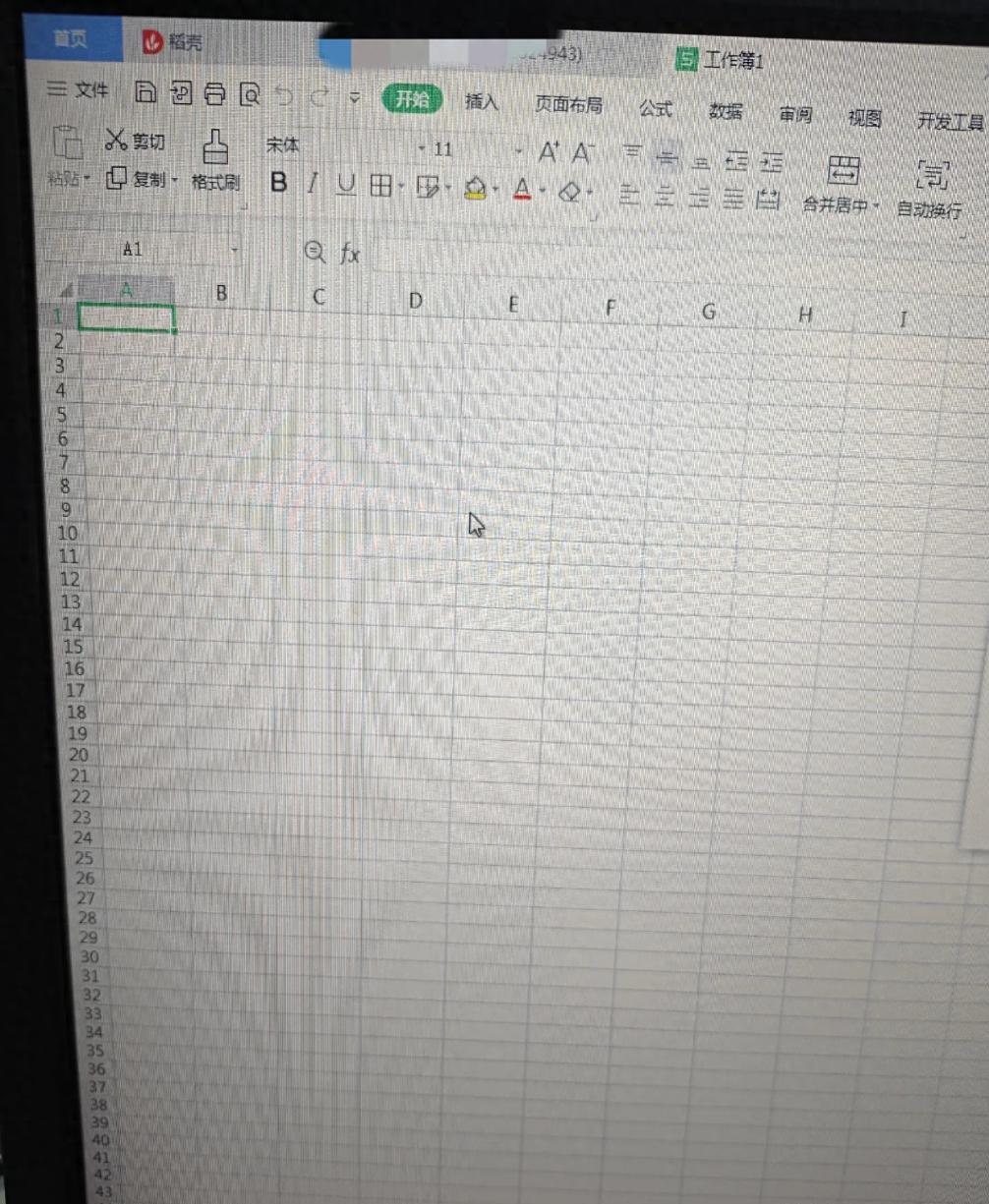
第二步:进入备份管理
在打开的空白 Excel 文档里,点击菜单栏中的 “文件” 选项,接着在弹出的下拉菜单中,选择 “备份与恢复” 里的 “备份管理” 这一项。
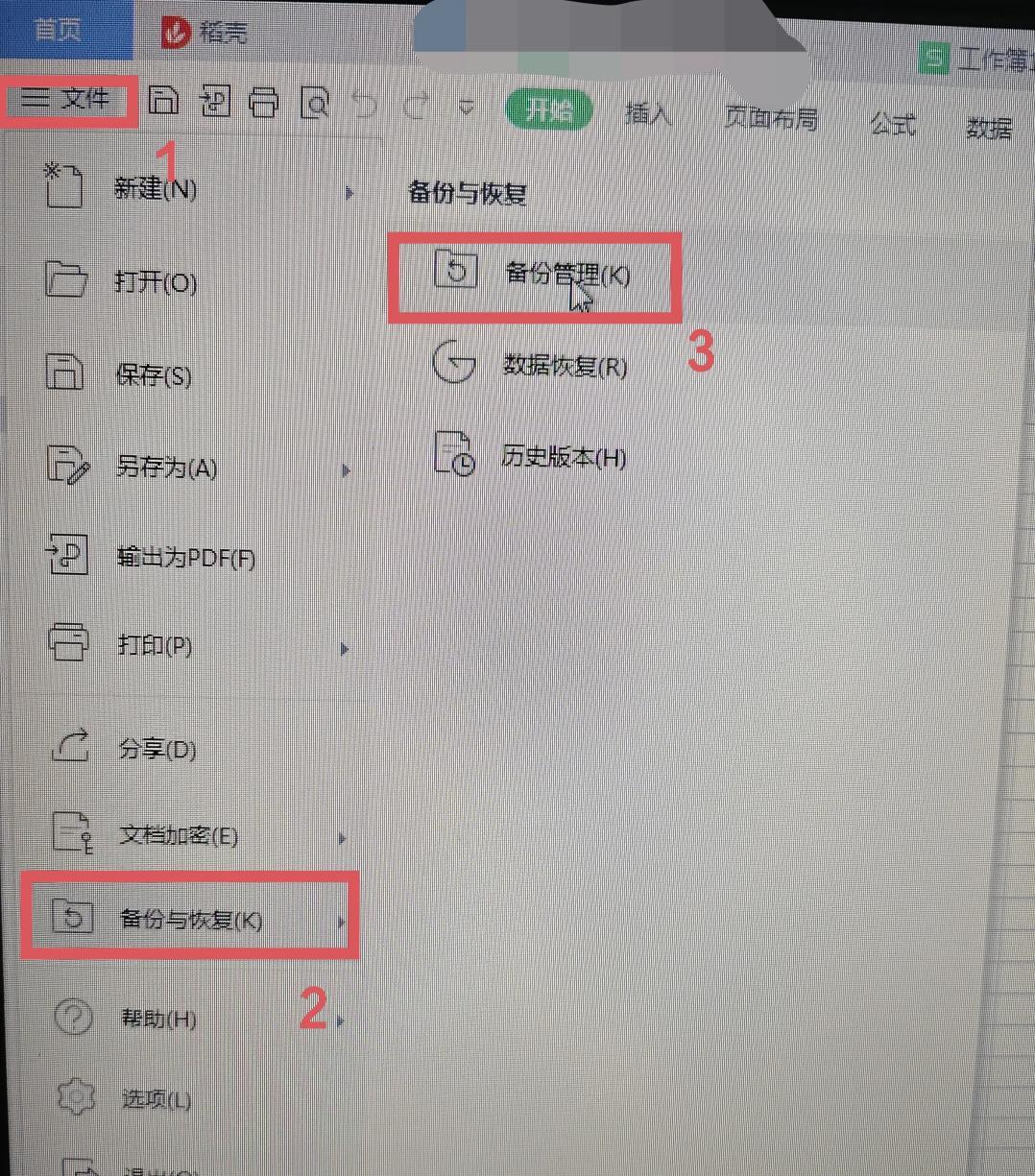
第三步:查看其他备份
完成上一步操作后,确认一下,这时在 WPS 的右边就能看到 “备份管理” 中有个 “查看其他备份” 的按钮,然后点击这个按钮。
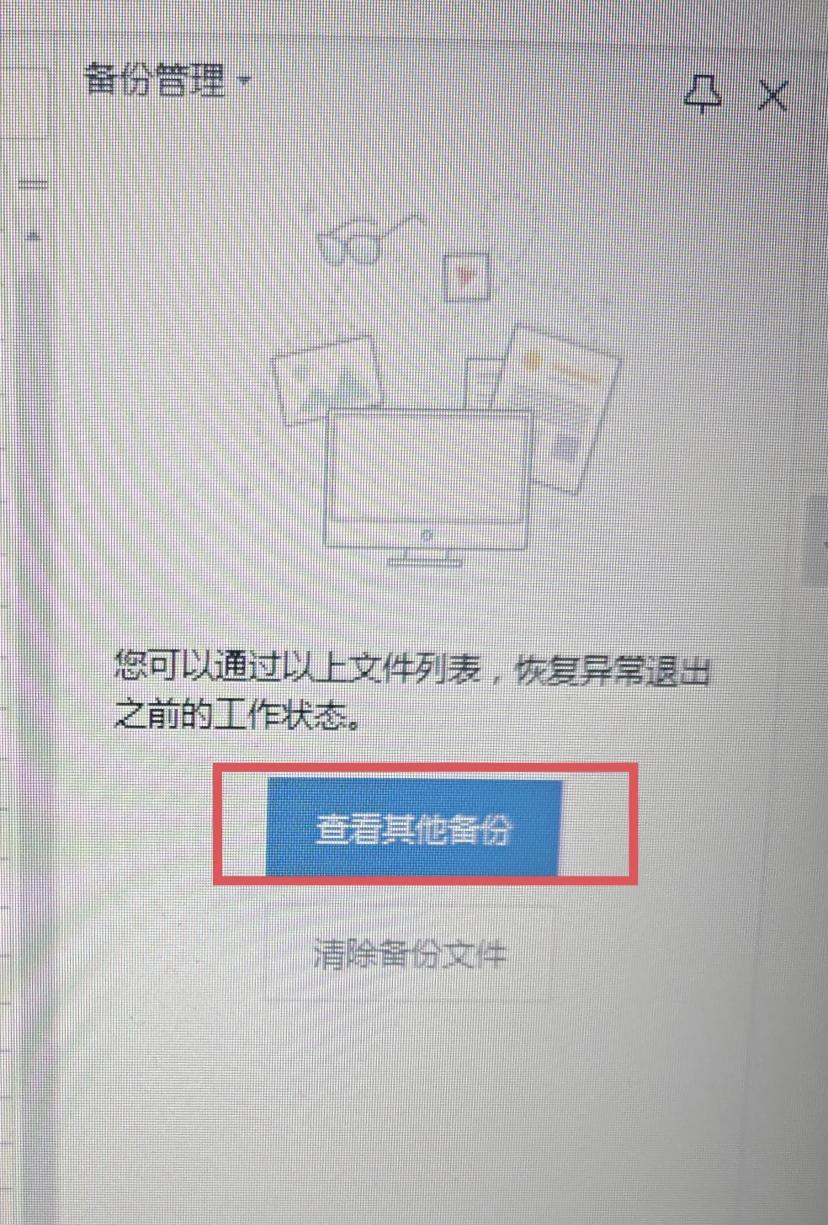
第四步:找到所需版本
点击 “查看其他备份” 之后,你之前需要的那个丢失的表格版本,或者说丢失的数据,就会全部在这里呈现出来啦,是不是有种柳暗花明又一村的感觉呢?
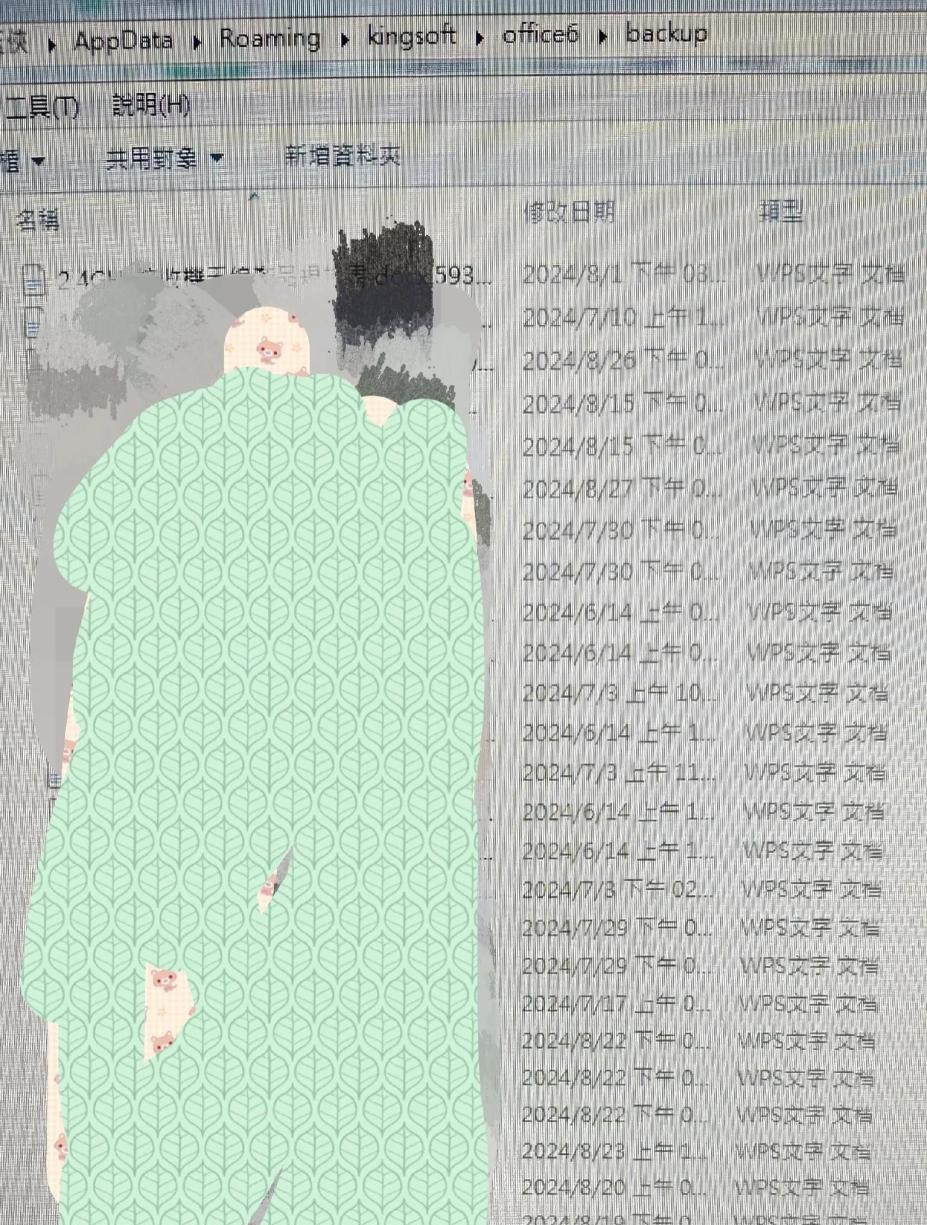
方法优势
这个找回数据的方法好处可不少,其中最值得一提的是,不管你的电脑有没有联网,都能够顺利打开并进行操作。大家都知道,虽然 WPS本身具备云备份功能,但是在很多重要的办公场景下,是没办法连接外网的,比如在一些保密性要求高的单位或者特定的网络环境中。而在这种情况下,使用这个方法来找回丢失的数据,无疑就是最好的选择啦,能帮我们轻松解决大难题。
适用范围更广
另外,还要告诉大家一个好消息哦,这个方法可不仅仅适用于WPS中的Excel呢,对于WPS里的 Word 和 PPT 文档,如果出现数据丢失的情况,同样可以用这个方法去进行丢失数据的查询。这下子,大家再也不用担心因为各种意外情况导致的数据丢失问题,工作起来也能更加安心了。


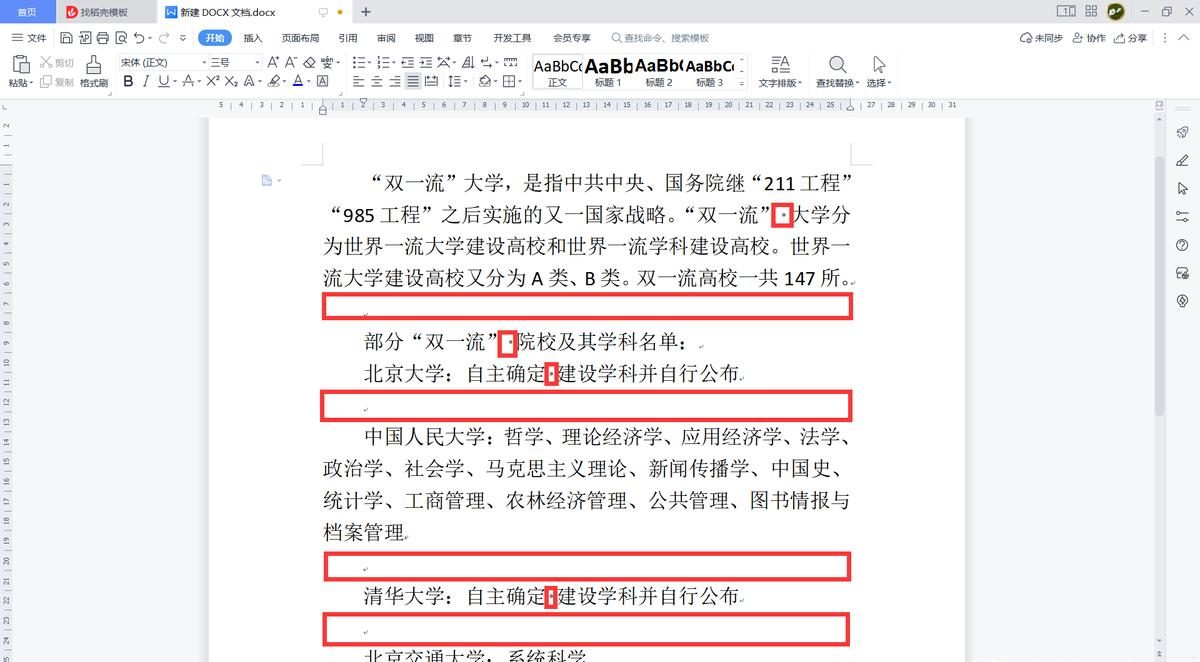



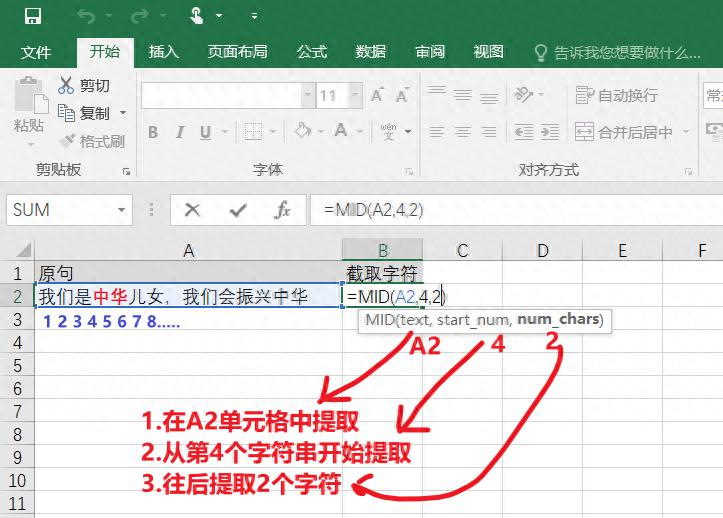
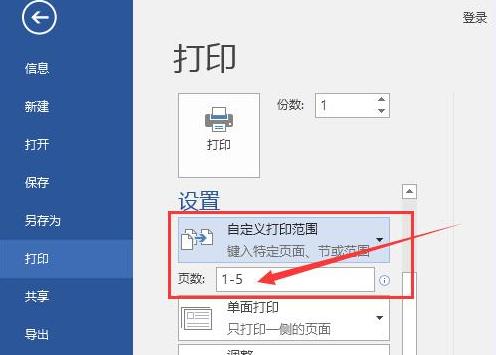

评论 (0)